您是否经常发现很难找到与您的密友或最喜欢的Snapchat 上的人 的对话?使用 Snapchat 的“固定”功能将个人或群组对话附加到聊天屏幕的顶部。将人们固定在 Snapchat 上可以降低错过重要消息或快照的可能性。
本教程将向您展示如何在 Snapchat 上固定对话和群聊。此外,您还将了解如何在 Snapchat 应用中取消固定和管理固定对话。
如何在 Snapchat 上固定某人
固定 Snapchat 对话仅适用于 iOS 用户 - 适用于 Android 设备的 Snapchat 应用缺乏“固定对话”功能。这意味着,如果您有 iPhone,则只能在 Snapchat 上固定其他人。
Snapchat 可能会在未来某个时候向 Android 用户推出该功能。但目前,固定 Snapchat 对话仅限 iPhone 用户。如果您有 iPhone,请按照以下步骤将对话固定到 Snapchat 聊天源。
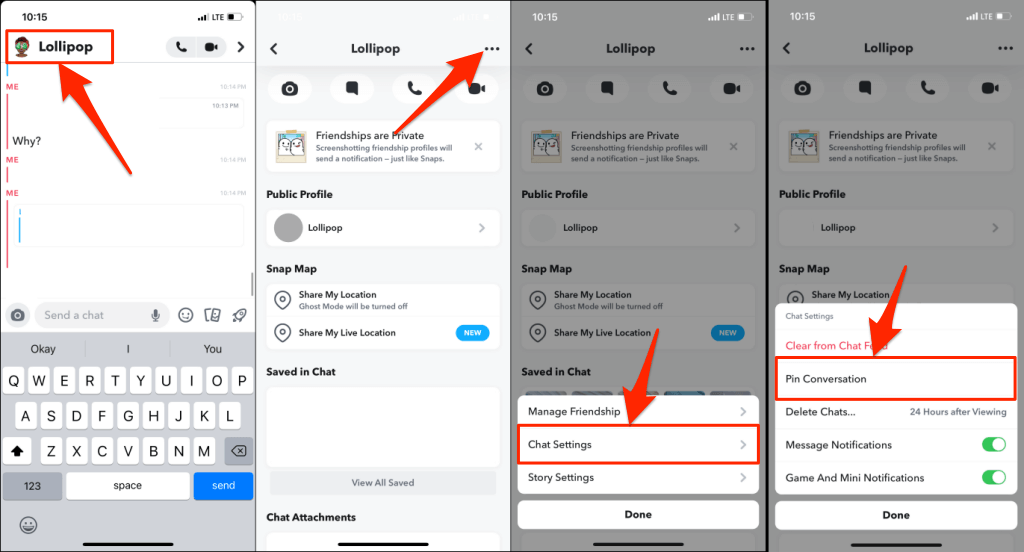
您还可以访问对话的设置并直接从聊天屏幕固定对话。点按并按住要固定的聊天,选择聊天设置,然后选择固定对话。
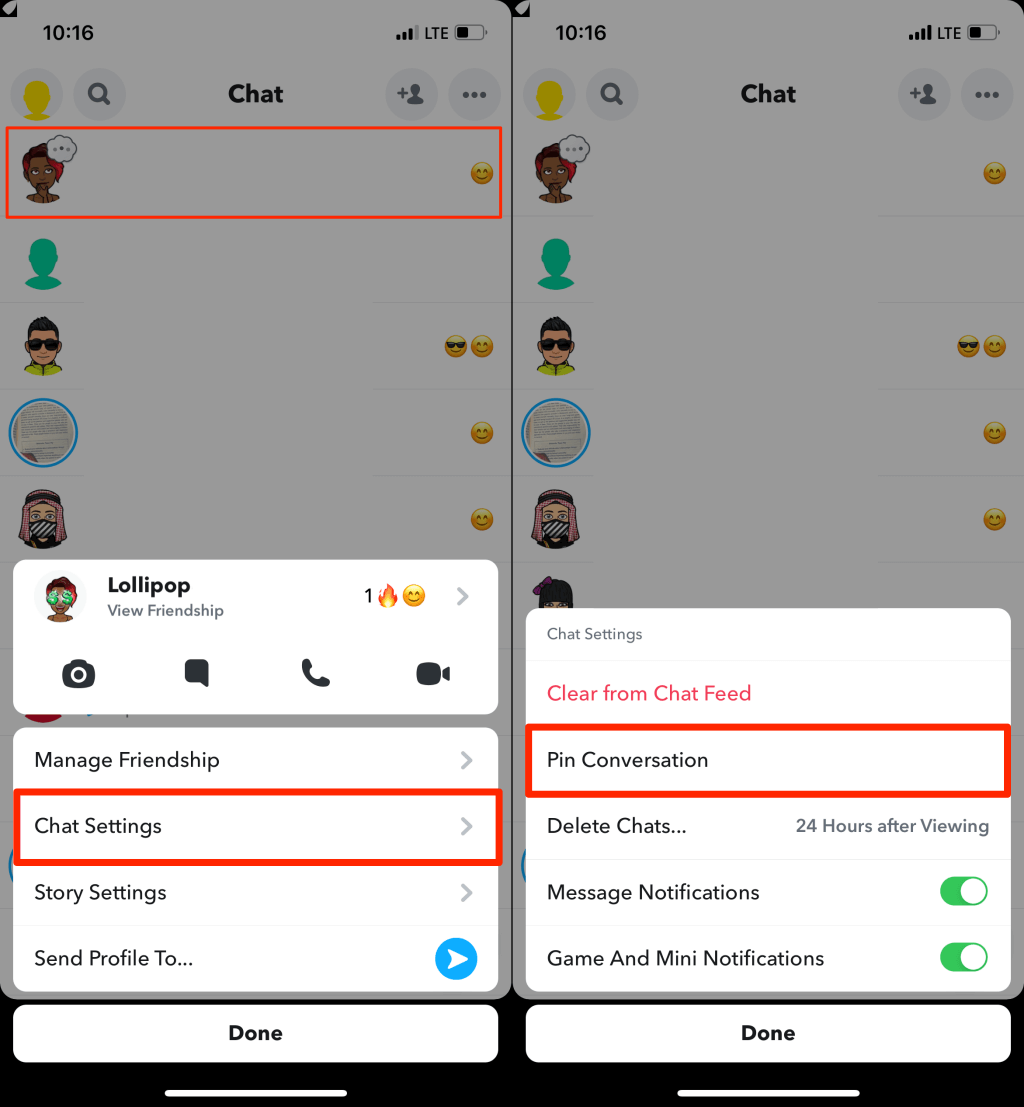
返回聊天屏幕,您会发现该人或对话固定在您的摘要顶部。您还应该在对话旁边看到图钉或图钉图标。
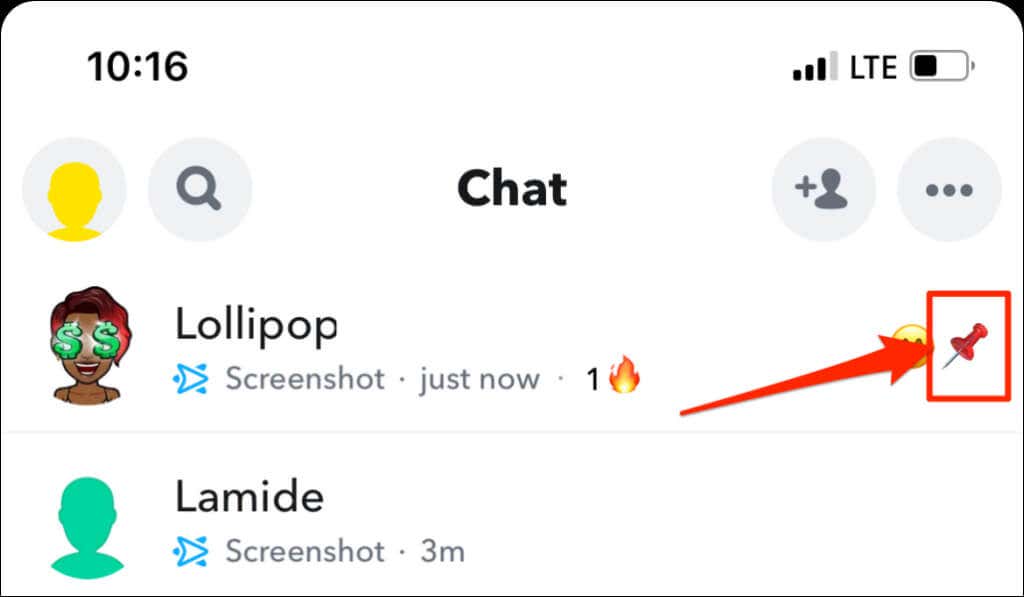
在 Snapchat 上固定对话是 私人行动 。 Snapchat 不会向您在应用中固定的人员或群组发送通知。
自定义 Snapchat Pin 图标
Snapchat 允许您自定义固定对话的图标或标识符。如果您不喜欢默认的图钉/图钉图标,您可以随时 切换到不同的表情符号 。.
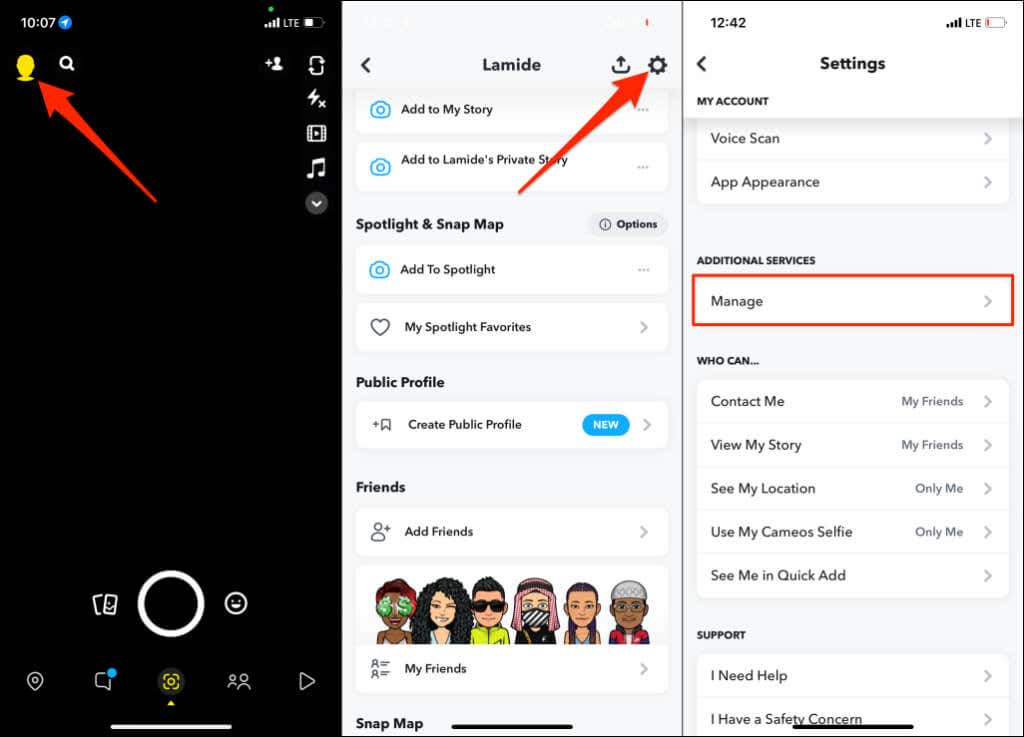
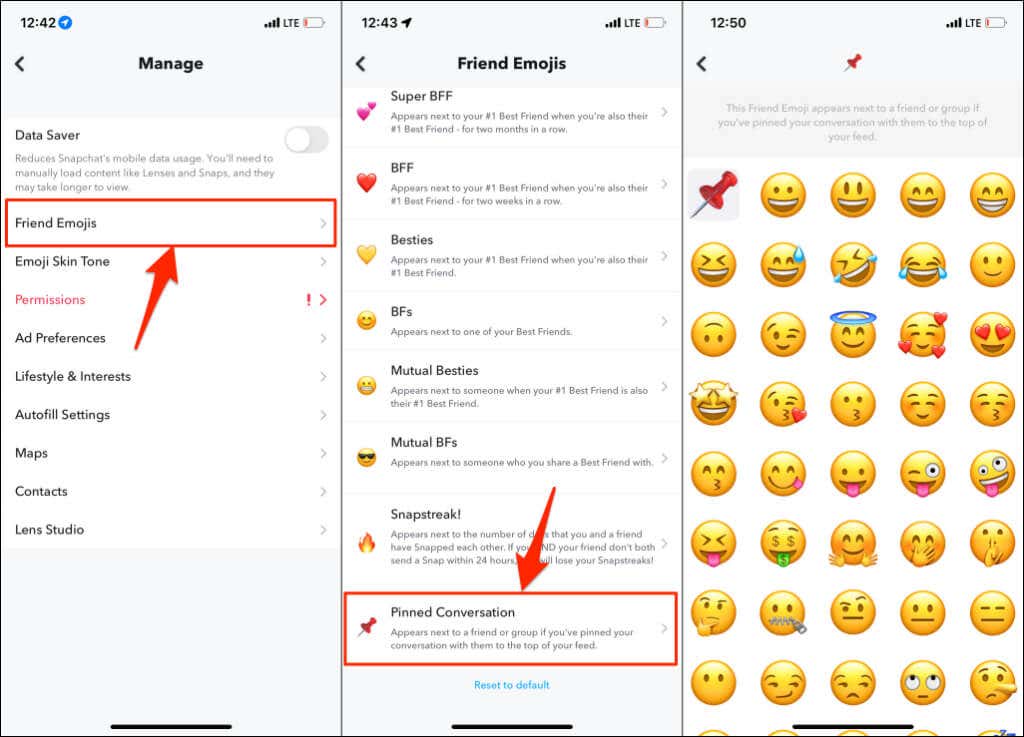
新选择的表情符号将显示在聊天源上所有固定对话的旁边。
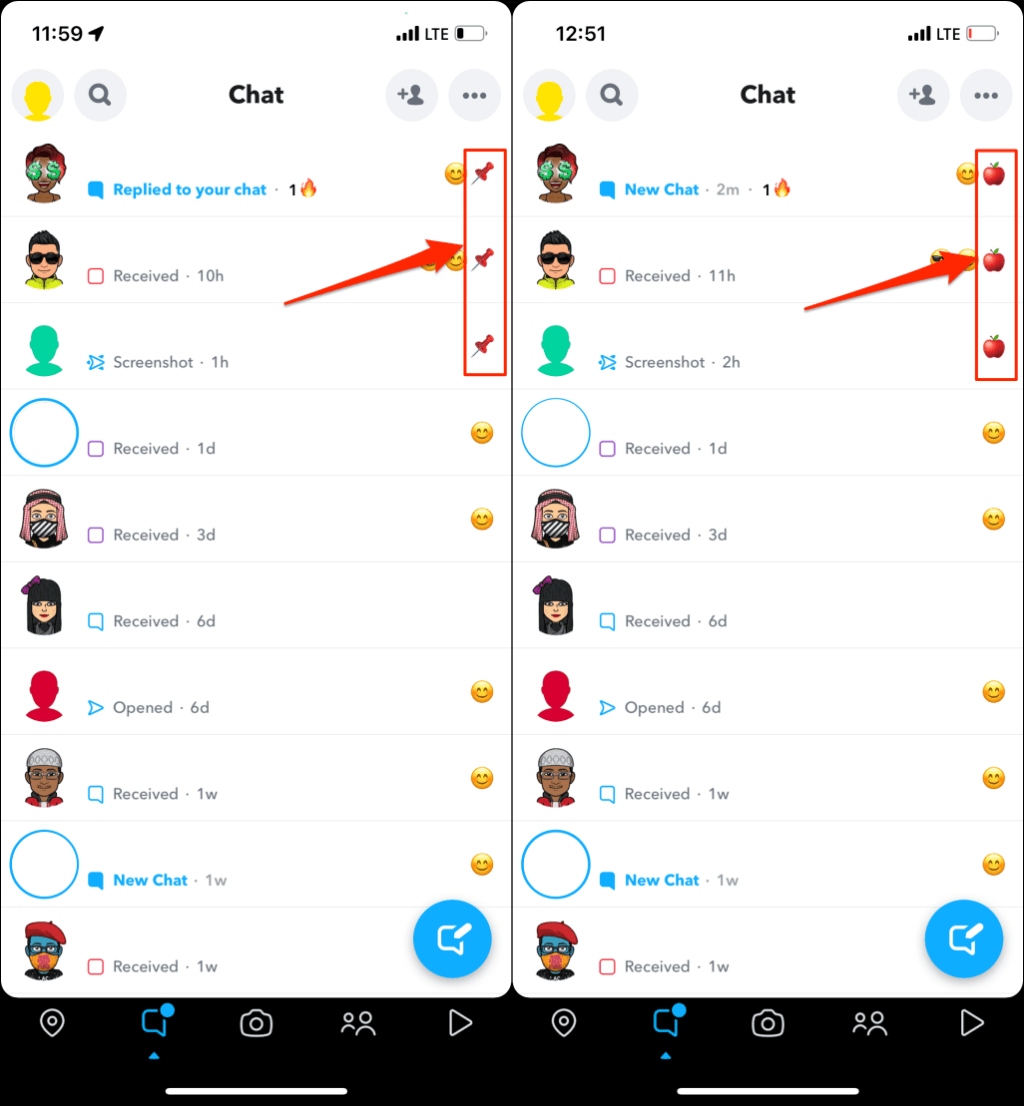
您可以根据需要多次更改固定对话的表情符号。但是,您不能为每个固定对话使用不同的表情符号。所有固定的对话都将具有相同的表情符号或标识符。
您可以在 Snapchat 上锁定多少人?
目前,Snapchat 用户只能将三个人或三个对话固定到聊天源的顶部。当您达到限制并尝试固定(第四个)对话时,Snapchat 会显示“无法固定对话”错误消息。取消固定其中一个固定的聊天记录,然后尝试再次固定此人。
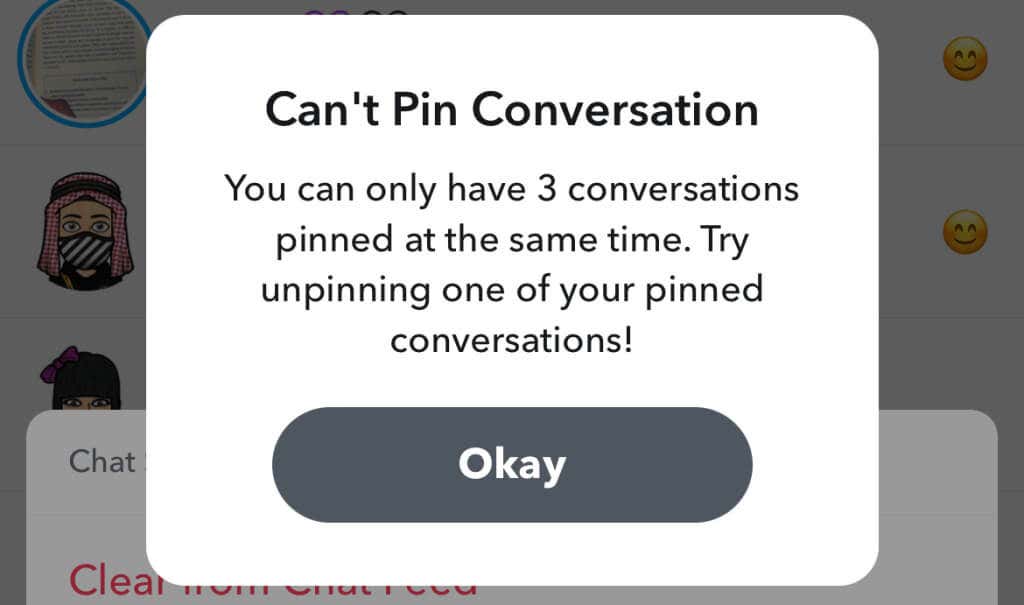
如何在 Snapchat 上取消固定某人
从聊天源顶部取消固定对话非常简单。点按并按住固定的对话,选择聊天设置,然后点按取消固定对话。
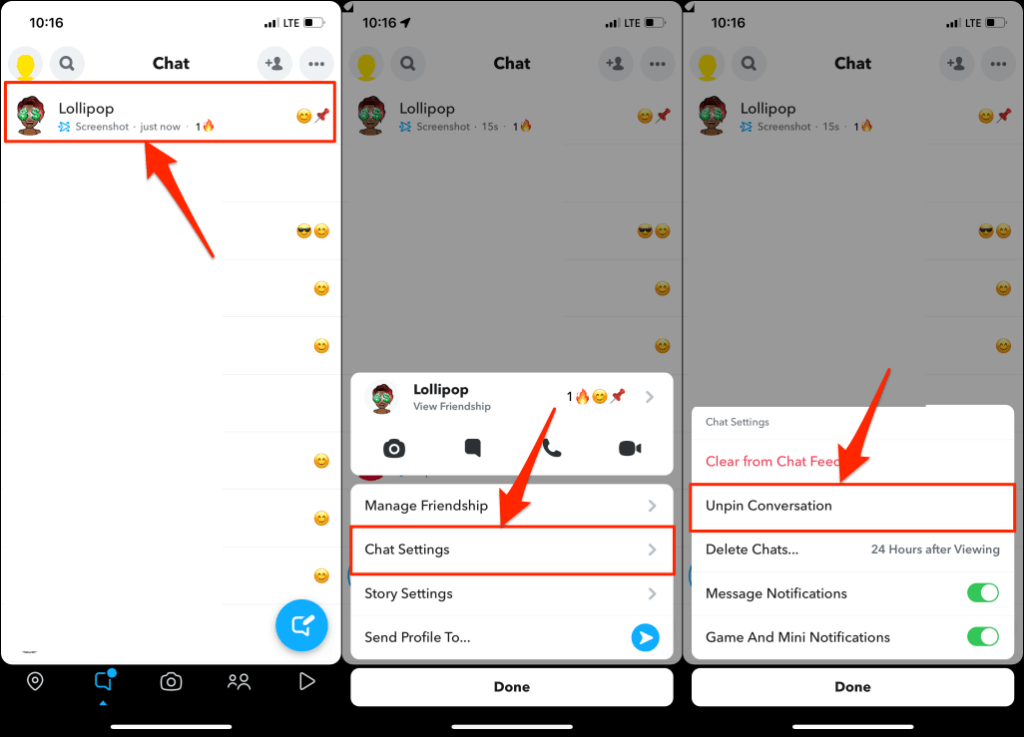
Snapchat 会取消固定此人,并将您与他们的对话移到聊天列表中。
使用 Pin 图
固定对话是许多社交媒体和即时消息应用程序的常见功能。 WhatsApp、iMessage、Twitter、Telegram 和 短信 允许用户分别最多固定三个、九个、六个和五个聊天。但是,只有 Snapchat 支持自定义图钉图标。
如果您在固定 Snapchat 对话时遇到问题,请关闭并重新打开该应用,然后重试。在 App Store 中更新 Snapchat 还可以修复影响 Pin 功能的错误。
.